विंडोज में अपने डॉक्यूमेंट, फाइल्स, म्यूजिक और बुकमार्क को टैग कैसे करें
क्या आपके पास अपने कंप्यूटर पर सॉफ्टवेयर, दस्तावेज, संगीत और वेबसाइट लिंक (बुकमार्क) के टन हैं? उन्हें खोजना एक मुश्किल काम है क्योंकि वे आपकी हार्ड डिस्क पर पूरी तरह से चिपके रहते हैं। तो आप क्या करेंगे? क्या यह बेहतर नहीं होगा कि आप अपनी सभी फ़ाइलों को टैग कर सकें और बाद में किसी कीवर्ड को दर्ज करके उन्हें एक्सेस कर सकें? मुझे दो उपकरण मिले हैं जो आपकी फ़ाइलों को टैग करने और उन्हें खोजने में अधिक आसान बनाने में आपकी सहायता कर सकते हैं।
TaggedFrog
TaggedFrog विंडोज के लिए एक मुफ्त फ़ाइल आयोजक है जो एक उपयोगकर्ता को केवल एक कीवर्ड के साथ टैग करके दस्तावेज़ों, फ़ाइलों, संगीत और बुकमार्क को जोड़ने और व्यवस्थित करने की अनुमति देता है। एक बार आपकी सभी महत्वपूर्ण फाइलें टैग हो जाने के बाद, आपको इस बारे में चिंता करने की आवश्यकता नहीं है कि वे हार्ड डिस्क पर कहां स्थित हैं। बाद में फ़ाइलों तक पहुंचने के लिए, बस कीवर्ड दर्ज करें और उस कीवर्ड के साथ टैग की गई सभी फाइलें दिखाई जाएंगी।
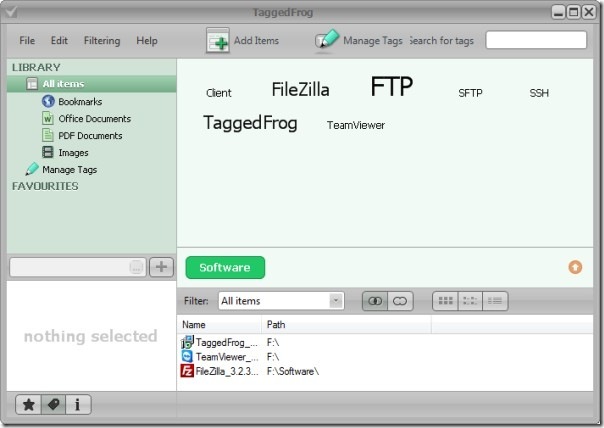
फ़ाइल जोड़ने और उसे टैग करने के लिए, आइटम जोड़ें पर क्लिक करें। आप एक कॉमा द्वारा अलग किए गए प्रत्येक कीवर्ड के साथ कई टैग प्रदान कर सकते हैं। इसमें विंडोज एक्सप्लोरर एकीकरण भी शामिल है जो फ़ाइल को एक टुकड़ा-केक जोड़ना और टैग करना बनाता है। किसी भी फ़ाइल या फ़ोल्डर को राइट-क्लिक करें और Add Tags चुनें।
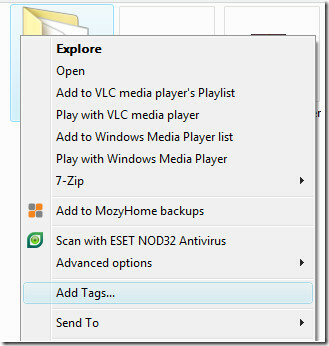
दो संस्करण उपलब्ध इंस्टॉलर और पोर्टेबल हैं।
Tag2Find
Tag2Find विंडोज के लिए एक मुफ्त ऐप है जो आपको लगभग किसी भी फाइल को टैग करने की अनुमति देता है। यह फेनफ्रॉग के समान काम करता है, लेकिन इसमें एक अलग इंटरफ़ेस और कुछ नई सुविधाएँ हैं। आप कई फ़ाइलें जोड़ सकते हैं और यह डिफ़ॉल्ट रूप से फ़ोल्डर नाम, फ़ाइल नाम, मेटा-डेटा, आदि का उपयोग करके उन्हें टैग करेगा। एक बार सूची में शामिल हो जाने के बाद, आप दाएं साइडबार पर सभी टैग देख पाएंगे। किसी विशेष फ़ाइल में एक नया टैग जोड़ने के लिए, उस फ़ाइल का चयन करें और फिर दाईं ओर के साइडबार पर कीवर्ड दर्ज करके एक नया टैग जोड़ें। सहेजें पर क्लिक करना न भूलें, अन्यथा किए गए सभी परिवर्तन खो जाएंगे।
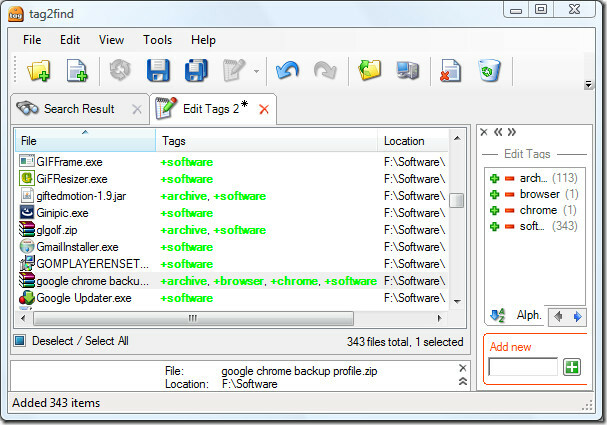
यह खुद को विंडोज एक्सप्लोरर में भी एकीकृत करता है, लेकिन टैगफ्रॉग के विपरीत, आपको संदर्भ मेनू में एक टैग को संपादित करने का विकल्प मिलेगा।
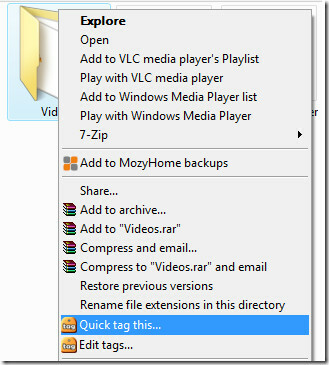
इस ऐप की एक उल्लेखनीय विशेषता यह है कि आप अपने विंडोज टास्कबार से किसी भी फाइल को खोज सकते हैं। विंडोज टास्कबार पर राइट-क्लिक करें और टूलबार का चयन करें, वहां से tag2find टूलबार का चयन करें। अब इस टूलबार में see सॉफ्टवेयर ’टाइप करें और आपको तुरंत’ सॉफ्टवेयर ’के रूप में टैग की गई सभी फाइलें दिखाई देंगी।
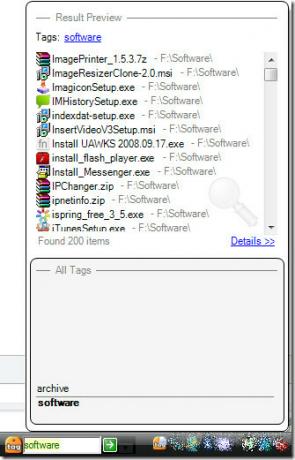
इस ऐप का कोई पोर्टेबल संस्करण उपलब्ध नहीं है।
निष्कर्ष
यदि आप एक सरल-से-उपयोग टैगिंग सॉफ़्टवेयर या पोर्टेबल टैगिंग टूल की तलाश कर रहे हैं, तो TaggedFrog एक स्पष्ट विजेता है। लेकिन अगर आप एडवांस फीचर वाले टैगिंग ऐप की तलाश में हैं, तो Tag2Find जीत जाता है। दोनों महान हैं और चलाने के लिए कम से कम .NET फ्रेमवर्क 2.0 की आवश्यकता होती है। दोनों विंडोज एक्सपी और विंडोज के बाद के संस्करणों पर चलते हैं, जिसमें विंडोज 7 भी शामिल है। अफसोस की बात है, उनमें से कोई भी 64-बिट ऑपरेटिंग सिस्टम का समर्थन नहीं करता है। का आनंद लें!
खोज
हाल के पोस्ट
विंडोज के लिए विंडी लाता है 'मैक के लिए डिवावी'
मैक ओएस में एप्लिकेशन विंडो का प्रबंधन एक गड़बड़ हो सकता है, अधिकां...
चिह्न जनरेटर के साथ HTML5 / CS5 प्रतीक, लोगो और स्टार बैज बनाएं
ऑनलाइन दिखने वाली वेब सेवाओं की मदद से भी प्रोफेशनल लुकिंग आइकन और ...
विंडोज 8 कंट्रोल पैनल टूल्स / एप्लेट्स को कैसे छिपाएं
विंडोज 8, विंडोज के पिछले संस्करणों की तरह, नियंत्रण में सभी स्थापि...



